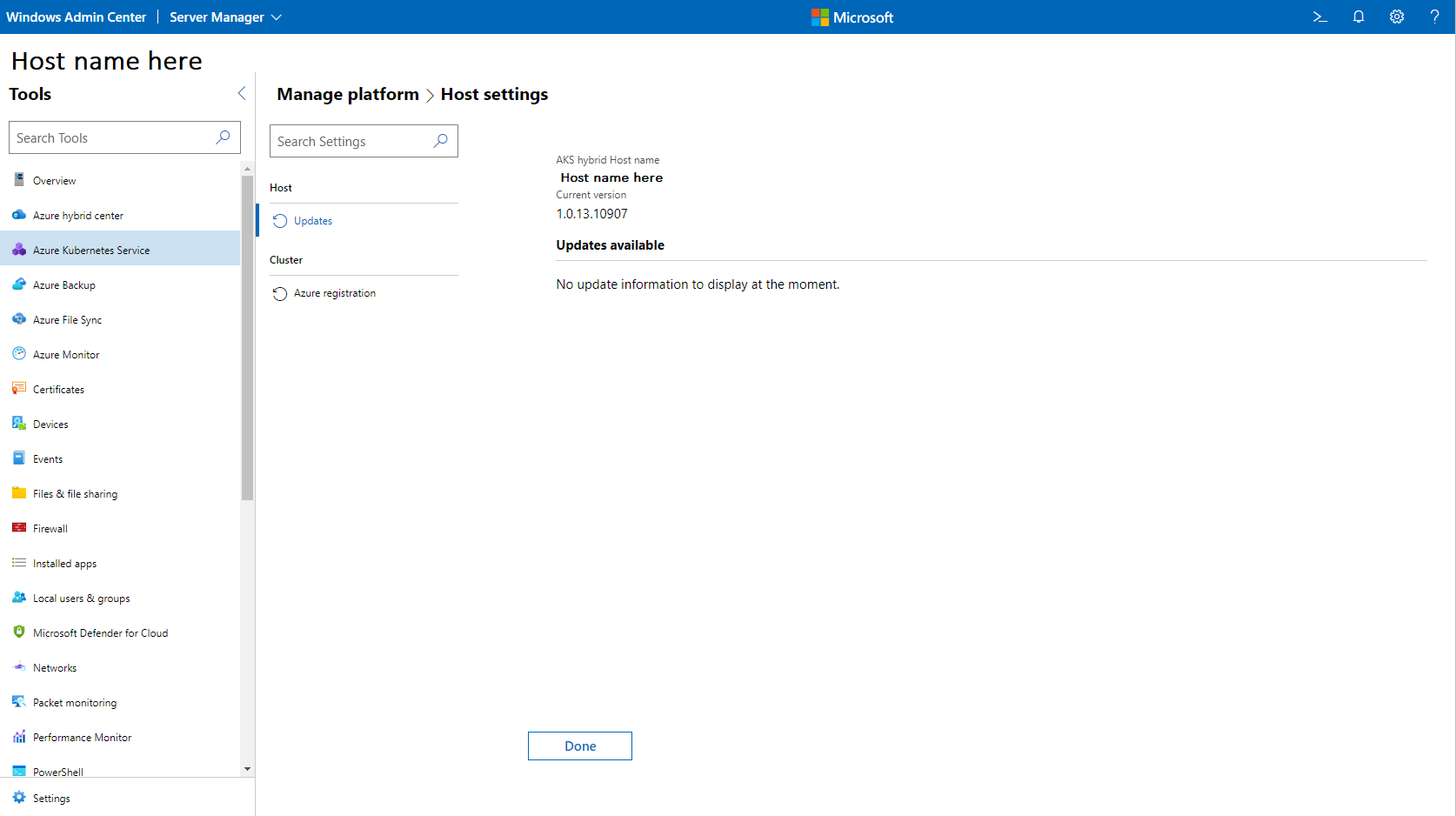Mettre à niveau l’hôte Azure Kubernetes Service dans AKS activé par Azure Arc à l’aide de Windows Admin Center
S’applique à : AKS sur Azure Local 22H2, AKS sur Windows Server
Cet article explique comment mettre à niveau le système principal hôte Azure Kubernetes Service (AKS) vers la dernière version d’AKS activée par Arc.
Vue d’ensemble des mises à jour de l’hôte AKS
Plusieurs types de mises à jour peuvent être effectués indépendamment ou dans certaines combinaisons prises en charge :
- Mettez à jour le système AKS Arc core vers la dernière version.
- Mettez à jour un cluster de charge de travail AKS vers une nouvelle version de Kubernetes.
- Mettez à jour les hôtes de conteneurs des clusters de charges de travail AKS vers une version plus récente du système d’exploitation.
- Mise à jour combinée des versions du système d’exploitation et de Kubernetes des clusters de charges de travail AKS.
Pour éviter les pannes et la perte de disponibilité AKS, les mises à jour propagées sont effectuées.
Quand vous ajoutez un nouveau nœud avec une build plus récente au cluster, les ressources passent de l’ancien nœud au nouveau nœud. Une fois les ressources déplacées, l’ancien nœud est désactivé et supprimé du cluster.
Nous vous recommandons de mettre à jour les clusters de charges de travail juste après la mise à jour de l’hôte AKS pour empêcher l’exécution de versions non prises en charge du système d’exploitation hôte du conteneur ou de versions de Kubernetes dans vos clusters de charges de travail. Si vos clusters de charge de travail se trouvent sur une ancienne version de Kubernetes, ils sont toujours pris en charge, mais vous ne pouvez pas mettre à l’échelle votre cluster.
Remarque
Microsoft recommande de mettre à niveau vos clusters AKS dans les 30 jours suivant une nouvelle version. Si vous ne procédez pas à la mise à jour dans cette fenêtre, vous avez jusqu’à 90 jours à partir de votre dernière mise à niveau avant l’expiration des certificats et des jetons internes. Une fois que les certificats et les jetons ont expiré, le cluster est toujours fonctionnel ; Toutefois, vous devez appeler Support Microsoft pour effectuer une mise à niveau. Lorsque vous redémarrez le cluster après la période de 90 jours, il reste dans un état non fonctionnel. Pour plus d’informations sur les certificats et jetons internes, consultez la vue d’ensemble de la gestion des certificats.
Mettre à jour l’hôte AKS
Pour mettre à jour l’hôte AKS à l’aide de Windows Admin Center, procédez comme suit :
Pour mettre à jour votre extension Azure Kubernetes Service, accédez à Paramètres>Extensions>Extensions installées, puis cliquez sur Mettre à jour. La dernière version de l’extension Azure Kubernetes Service disponible est 1.82.0. Vous n’avez pas besoin d’effectuer cette étape si vous avez activé la mise à jour automatique pour vos extensions. Toutefois, vérifiez que la version 1.82.0 de l’extension AKS est installée avant de passer à l’étape suivante.
Sur la page Paramètres d’hôte, sélectionnez Mettre à jour le module PowerShell AksHci vers la version x.x.x sous Mises à jour disponibles, puis cliquez sur Mettre à jour maintenant.
Vous pouvez maintenant revenir à la page Connexions windows Admin Center et vous connecter à votre cluster AKS.
Sélectionnez l’outil Azure Kubernetes Service dans la liste Outils. Lorsque l’outil se charge, la page Vue d’ensemble s’affiche.
Sélectionnez Mises à jour dans la liste de pages à gauche de l’outil, puis sélectionnez Mettre à jour maintenant pour mettre à niveau votre hôte AKS.
Remarque
- La mise à jour peut se bloquer si vous quittez la fenêtre de mise à jour pendant qu’elle est en cours.
- Pendant le processus de mise à jour, si vous recevez une erreur indiquant Impossible d’installer les mises à jour, le déploiement actuel ne peut pas être mis à jour vers la dernière version. Pour contourner cette erreur, exécutez
Get-AksHciUpdatesdans PowerShell et passez en revue les recommandations fournies dans la sortie.